كيفية عكس iPhone على Roku؟
يعد عكس جهاز iPhone إلى كمبيوتر محمول أو كمبيوتر طريقة رائعة لتجربة الألعاب أو الأفلام على شاشة أكبر. تزداد شعبية القدرة على عرض شاشة iPhone على شاشة أكبر بكثير. بينما أنت متأكد من أنك تستمتع بمشاهدة الأفلام أو ممارسة الألعاب على شاشة أكبر ، فقد تواجه صعوبة في إيجاد طريقة لعكس جهاز iPhone الخاص بك.
لدى Apple العديد من القيود على منتجاتها ، ونتيجة لذلك قد يكون من الصعب العثور على خيار النسخ المتطابق الذي يناسبك. إذا كنت مثل الملايين من مستخدمي Apple الآخرين حول العالم الذين يرغبون في استكشاف خيارات النسخ المتطابق لـ iPhone التي لا تتطلب Apple TV ، فأنت لست وحدك.
هذا هو المكان عام يأتي دور Roku. يتكون Roku من سلسلة من المنتجات المفيدة التي يمكن أن تكون مفيدة لعدة أسباب وفي مناسبات عديدة. وجد عدد لا يحصى من المستخدمين حول الكوكب أن Roku مفيدة للغاية عندما يتعلق الأمر بنسخ iPhone الخاص بهم على جهاز كمبيوتر أو جهاز تلفزيون.
Roku هي طريقة آمنة لنسخ جهاز iPhone الخاص بك. إذا واجهت أي انتكاسات أو مشاكل ، فيمكن إصلاحها دون التأثير على جهازك.
تمنح مجموعة ميزات Roku الكبيرة قوة جديدة لمستخدمي Apple. يمكنك الآن الاستمتاع بمجموعة جديدة كاملة من الميزات ، بما في ذلك عكس هاتفك على شاشة تلفزيون. مع Roku ، يمكنك تجربة نفس الميزات التي يوفرها Apple TV. Roku سهل الاستخدام ، ويجعل النسخ المتطابق لـ iPhone أسهل من أي وقت مضى.
اقرأ مسبقًا لتتعلم كل شيء عن عكس iPhone الخاص بك باستخدام Roku. بمجرد أن تتقن هذه المهارة ، يمكنك حتى أن تفعل الشيء نفسه مع جهاز iPad. هيا بنا نبدأ!
الجزء 1: كيفية عكس جهاز iPhone على Roku باستخدام تطبيق Roku؟
1. تأكد من تحديث تطبيق Roku بأحدث إصدار. للقيام بذلك ، انقر فوق علامة التبويب ‘الإعدادات’ ثم علامة التبويب ‘النظام’. حدد ‘تحديث النظام’ للتحقق لمعرفة ما إذا كان هناك إصدار جديد متاح. إذا كان هناك ، قم بالتثبيت وإعادة التشغيل.
2. بمجرد الانتهاء من أي تحديثات ضرورية ، حدد ‘الإعدادات’ ، متبوعة مرة أخرى بعلامة التبويب ‘النظام’. في هذه المرحلة ، انقر فوق الخيار ‘تمكين انعكاس الشاشة’.
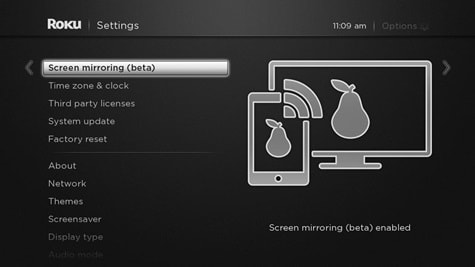
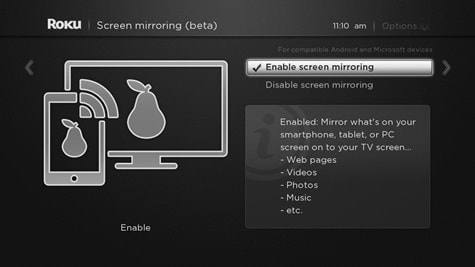
3. في هذه المرحلة ، تحتاج ببساطة إلى توصيل Roku بنفس شبكة Wi-Fi اللاسلكية التي يتصل بها هاتفك.
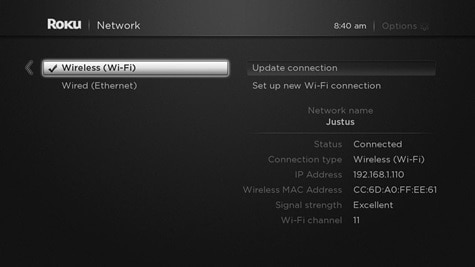
هذا هو! الأمر بهذه السهولة. باتباع هذه الخطوات البسيطة ، تكون قد قمت بتمكين وظيفة النسخ المتطابق في Roku وأنت مستعد للخطوة التالية.
قد ترغب أيضا:
- الدليل النهائي لنسخ iPhone احتياطيًا مع / بدون iTunes
- [محلول] اختفت جهات الاتصال من جهاز iPhone iPad
- أفضل 10 مكبرات صوت AirPlay لعام 2017
الجزء 2: كيفية عكس iPhone على Roku باستخدام Video & TV Cast لـ Roku؟
الآن بعد أن قمت بإعداد وظائف النسخ المتطابق في Roku ، فأنت جاهز لوضعها موضع التنفيذ. أحد الأسباب الرئيسية لشعبية Roku هو النطاق الواسع للتوافق مع أجهزة Apple المختلفة – يمكنك استخدام هذا التطبيق مع أي إصدار من iPhone أو iPad.
1. تأكد من تثبيت تطبيق Roku بشكل صحيح على جهاز iPhone أو iPad. يمكنك الحصول عليه من هنا.
2. بمجرد اكتمال عملية التثبيت ، قم بتشغيل التطبيق على جهازك.
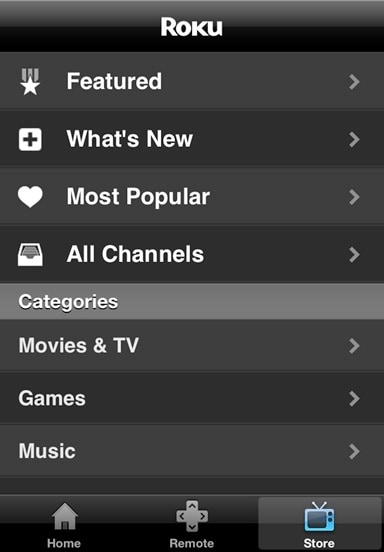
3. إذا لم يكن لديك حساب Roku ، فقم بإنشاء حساب مجاني في هذه المرحلة. إذا كان لديك حساب بالفعل ، فقد حان الوقت لتسجيل الدخول. في هذه المرحلة ، اتصل بالتلفزيون الخاص بك عبر التطبيق.
4. من شريط الأدوات في الجزء السفلي ، حدد خيار ‘Play On Roku’.
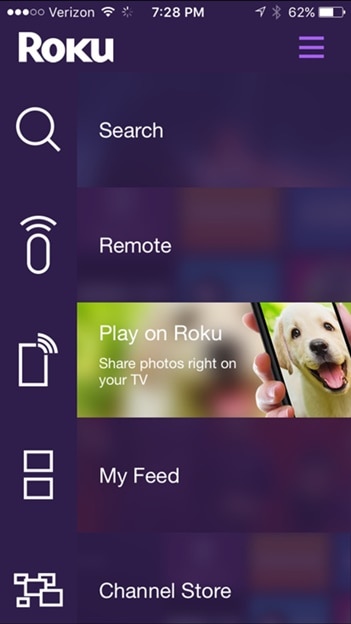
5. الآن ، اختر المحتوى الذي ترغب في عرضه على شاشة أكبر. يمكنك الاختيار من بين الموسيقى ومقاطع الفيديو والصور. يجب عليك تحديد التنسيق الصحيح لعرض المحتوى الخاص بك. على سبيل المثال ، إذا اخترت مقطع فيديو ، فيمكنك فقط تشغيل مقطع فيديو من هاتفك.
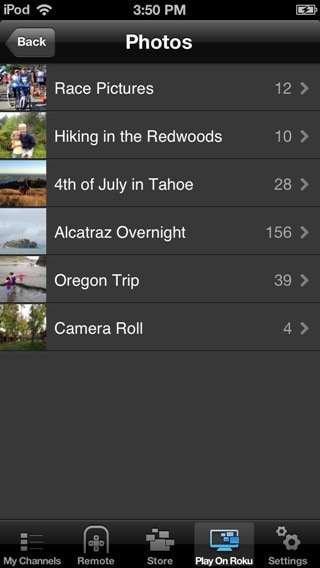
6. في هذه المرحلة ، سينعكس المحتوى على شاشة التلفزيون ، ويمكنك الاستمتاع بتجربة مشاهدة على شاشة أكبر. بسيط!
الجزء 3: كيفية حل المشكلات عند نسخ جهاز iPhone الخاص بك إلى Roku؟
الآن بعد أن قمت بتثبيت Roku على جهازك وقمت بتحديد بعض المحتوى لمشاهدته على شاشة أكبر ، فقد حان الوقت للراحة والاستمتاع. بعد قولي هذا ، ماذا يحدث إذا كنت تعتقد أنك فعلت كل شيء بشكل صحيح وما زال لا يعمل؟ لدينا بعض الحلول أدناه.
النقطة الأولى؟ كن صبوراً! بمجرد الضغط على ‘تشغيل’ على الفيديو ، قد يستغرق بدء تشغيل المحتوى بضع ثوانٍ أو أكثر. Roku هي تقنية مطورة حديثًا وهي تزداد سرعة طوال الوقت.
ومع ذلك ، إذا استغرق الأمر أكثر من دقيقة أو نحو ذلك ولا يزال Roku لا يعمل ، فإليك بعض الحلول التي يمكنك تجربتها.
1. قد تواجه فجوة زمنية بين الصوت والمرئيات أثناء مشاهدة مقطع فيديو معكوس على التلفزيون.
قد يكون من المزعج حقًا محاولة مشاهدة مقطع فيديو عندما لا تتم مزامنة الصوت بشكل صحيح. إذا كانت هناك فجوة بين الصوت والفيديو على التلفزيون الخاص بك ، فقد يكون ذلك نتيجة لتكنولوجيا Roku سريعة التطور. نظرًا لأن هذا لا يزال تطبيقًا جديدًا ، فقد يحدث تأخير أحيانًا. أفضل طريقة لمحاولة إصلاح هذه المشكلة هي إعادة تشغيل الفيديو. بمجرد إعادة التشغيل ، عادةً ما يتم ضبط مشكلة الصوت من تلقاء نفسها.
2. بينما يعكس Roku جهاز iPad ، يتوقف الفيديو فجأة
أفاد بعض الأشخاص الذين استخدموا Roku لعكس جهاز iPad الخاص بهم على أجهزة التلفزيون الخاصة بهم أن الفيديو يمكن أن يتوقف في بعض الأحيان. الحل الأكثر شيوعًا هو التأكد من أن جهاز iPad (أو iPhone) قيد التشغيل ، وأن شاشة الشاشة لم تنطفئ. إذا تم إيقاف تشغيل الشاشة ، تتوقف وظيفة النسخ المتطابق تلقائيًا. لتجنب هذه المشكلة ، ما عليك سوى تعيين وقت العرض على شاشة جهازك لفترة كافية لتلبية احتياجاتك.
3. لا يبدأ الانعكاس أثناء استخدام مرآة Roku iPad.
مرة أخرى ، إنها قضية شائعة جدًا. كما ذكرنا سابقًا ، Roku هو شكل جديد من أشكال التكنولوجيا ، ولا يعمل دائمًا بشكل مثالي. أوقف تشغيل الجهاز وانتظر بضع دقائق وحاول مرة أخرى.
أصبح Roku سريعًا تطبيقًا أساسيًا ، والنسخ المتطابق هو مجرد واحدة من العديد من الميزات التي يقدمها. على الرغم من أنه لا يمكن أن يتطابق تمامًا مع جودة Apple TV عالية الجودة ، إلا أنه لا يزال أحد أفضل الخيارات المتاحة في السوق لمستخدمي Apple الذين يرغبون في عكس جهاز iPhone أو iPad على أجهزة التلفزيون الخاصة بهم. أذهب خلفها !
أحدث المقالات